Увімкнення розширення апаратної віртуалізації:
Для того, щоб встановити будь-який тип гіпервізора, потрібно ввімкнути функцію апаратної віртуалізації процесора з BIOS материнської плати. В іншому випадку ваші віртуальні машини будуть дуже відсталими і не працюватимуть належним чином.
Якщо ви використовуєте процесор Intel, тоді функція апаратної віртуалізації називається VT-x або VT-d.
Якщо ви використовуєте процесор AMD, тоді функція апаратної віртуалізації називається AMD-v.
Після того, як ви ввімкнете апаратну віртуалізацію з BIOS, запустіть CentOS 8 і запустіть наступну команду, щоб підтвердити це.
$ grep --color --perl-regexp 'vmx | svm' / proc / cpuinfo
Як ви можете бачити, svm (для AMD) в моєму випадку доступна як функція центрального процесора. Я використовую процесор AMD.
Якщо ви використовуєте процесор Intel, буде викликана функція центрального процесора vmx.
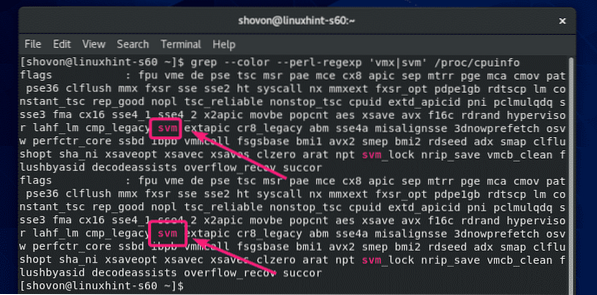
Встановлення необхідних інструментів для побудови модулів ядра VirtualBox:
На вашій машині CentOS 8 повинні бути встановлені всі необхідні інструменти для створення модулів ядра VirtualBox. В іншому випадку VirtualBox не працюватиме.
Спочатку виконайте оновлення системи за допомогою такої команди:
$ sudo yum оновлення
Щоб підтвердити встановлення, натисніть Y а потім натисніть
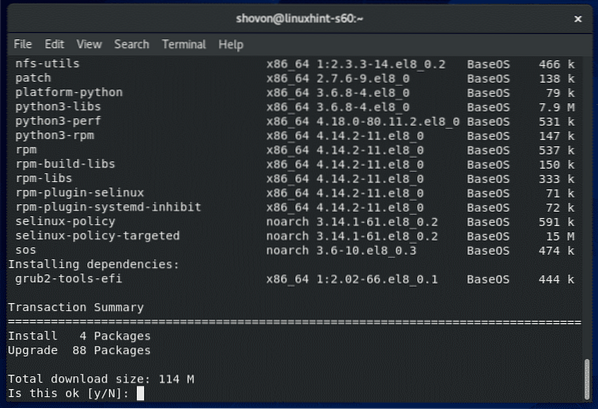
YUM завантажить та встановить всі необхідні пакети з Інтернету. Завершення може зайняти деякий час.
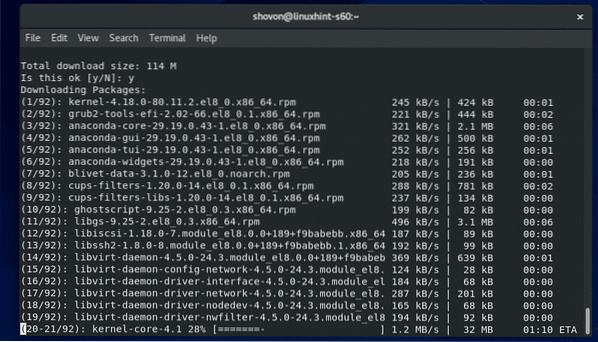
На цьому оновлення системи має бути завершено.
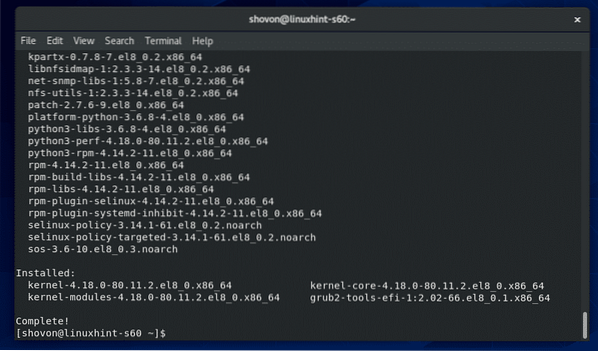
Тепер перезавантажте машину CentOS 8 наступною командою:
$ sudo перезавантажити
Після запуску машини CentOS 8 встановіть утиліти ELF та бібліотеки розробки ядра за допомогою такої команди:
$ sudo yum встановити elfutils-libelf-devel kernel-devel - $ (uname -r)
Натисніть Y а потім натисніть
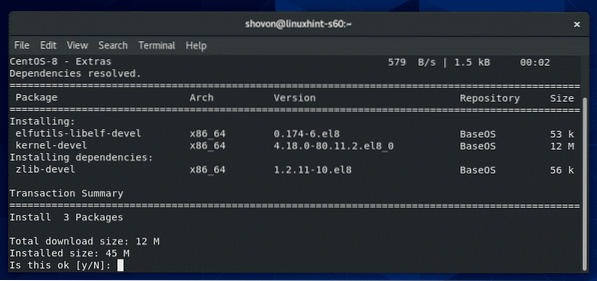
Повинні бути встановлені утиліти ELF та бібліотеки розробки ядра.
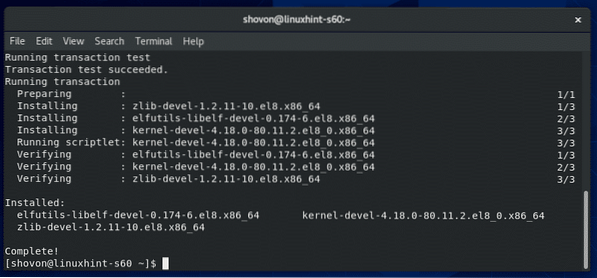
Завантаження VirtualBox 6:
VirtualBox недоступний в офіційному сховищі пакетів CentOS 8. Але ви можете легко завантажити його з офіційного веб-сайту VirtualBox.
Спочатку відвідайте офіційну сторінку завантаження Linux VirtualBox. Тепер натисніть Oracle Linux 8 / Red Hat Enterprise Linux 8 / CentOS 8 посилання, як зазначено на знімку екрана нижче.
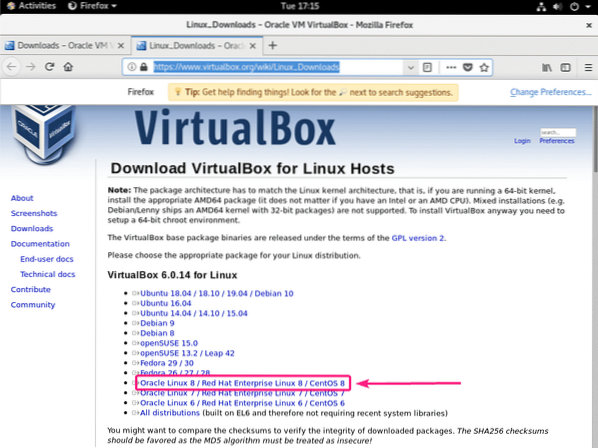
Ваш браузер повинен запропонувати зберегти файл пакета RPM VirtualBox. Виберіть Зберегти файл і натисніть на гаразд.
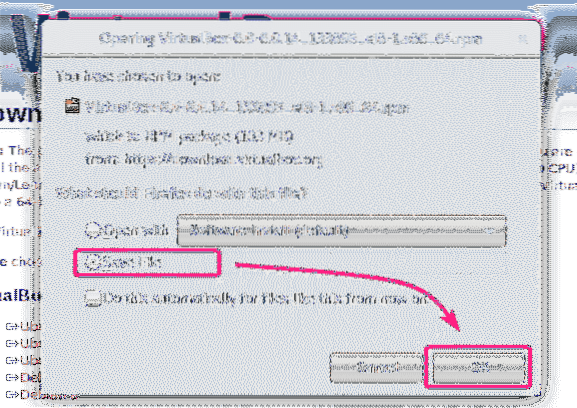
Ваш браузер повинен почати завантаження файлу пакета VirtualBox RPM. Завершення може зайняти деякий час.
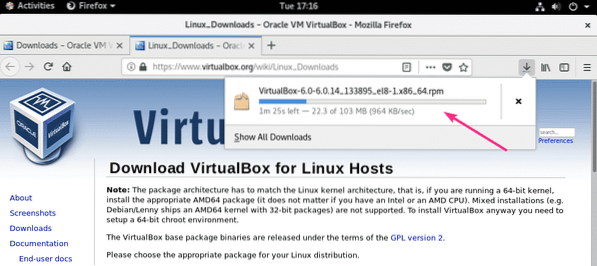
Завантаження розширення VirtualBox 6:
Вам також слід завантажити пакет розширень VirtualBox 8.
Спочатку відвідайте офіційну сторінку завантажень VirtualBox. Потім натисніть Усі підтримувані платформи посилання з Пакет розширень Oracle VM VirtualBox розділу, як позначено на скріншоті нижче.
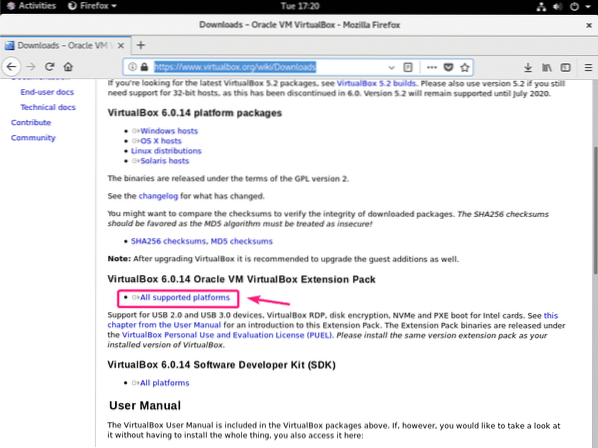
Ваш браузер повинен запропонувати зберегти файл. Натисніть на Зберегти файл.
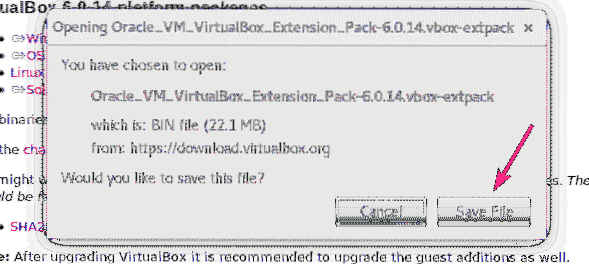
Ваш браузер повинен розпочати завантаження файлу розширення VirtualBox. Завершення може зайняти деякий час.
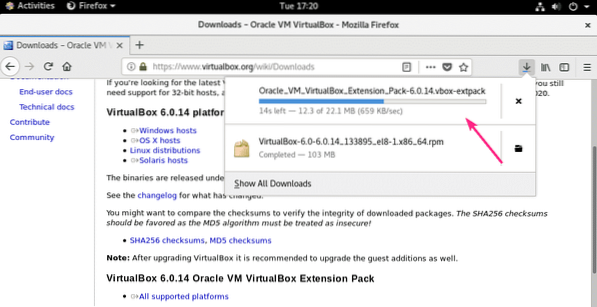
Встановлення VirtualBox 6:
Після завершення завантаження перейдіть до ~ / Завантаження каталог наступним чином:
$ cd ~ / Завантаження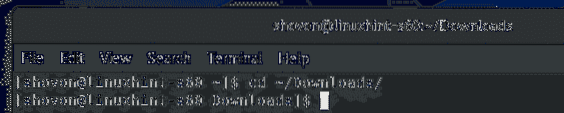
Ви повинні знайти VirtualBox-6.0-6.0.14_133895_el8-1.x86_64.об / хв і Oracle_VM_VirtualBox_Extension_Pack-6.0.14.vbox-extpack файл у цьому каталозі, як ви можете бачити на скріншоті нижче.
$ ls -lh
Тепер встановіть пакет VirtualBox RPM за допомогою менеджера пакетів YUM наступним чином:
$ sudo yum localinstall VirtualBox-6.0-6.0.14_133895_el8-1.x86_64.об / хв
Щоб підтвердити встановлення, натисніть Y а потім натисніть
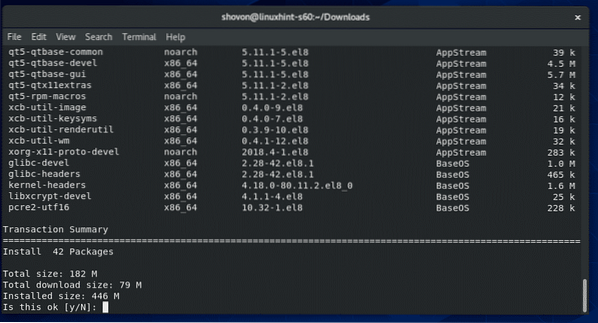
Менеджер пакетів YUM автоматично завантажить усі необхідні пакети залежностей та встановить VirtualBox. Завершення може зайняти деякий час.
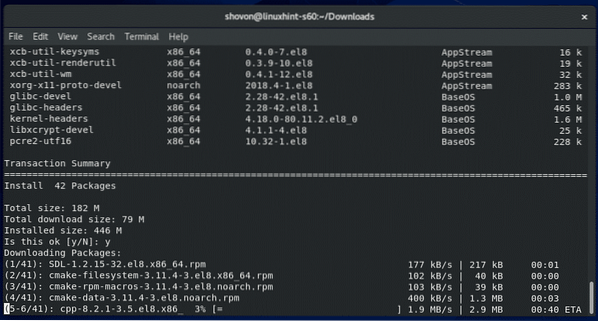
На цьому етапі слід встановити VirtualBox.
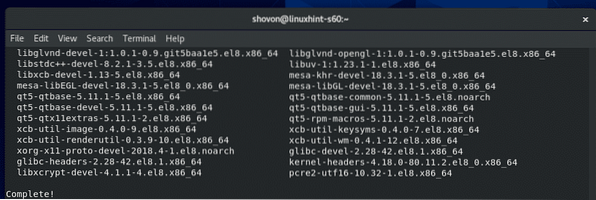
Тепер, щоб перевірити, чи працює VirtualBox правильно, виконайте таку команду:
$ VBoxManage --версіяЯк бачите, я використовую VirtualBox 6.0.14. Отже, це працює чудово.

Виправлення помилки побудови модуля ядра:
Якщо ви не встановили всі необхідні інструменти для побудови модулів ядра VirtualBox, тоді під час спроби запустити таке повідомлення ПОПЕРЕДЖЕННЯ VBoxManage -версія команди.
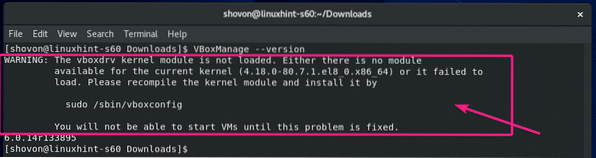
Щоб вирішити цю проблему, переконайтесь, що ви встановили всі необхідні інструменти для побудови модулів ядра VirtualBox (як показано в Встановлення необхідних інструментів для побудови модулів ядра VirtualBox розділу цієї статті), а потім виконайте наступну команду, щоб вручну створити модулі ядра VirtualBox.
$ sudo / sbin / vboxconfig
Модулі ядра VirtualBox слід перебудувати.
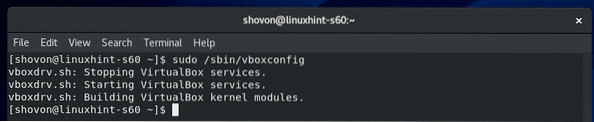
Запуск VirtualBox 6:
Тепер ви можете знайти VirtualBox у меню програм CentOS 8. Клацніть на піктограму VirtualBox.
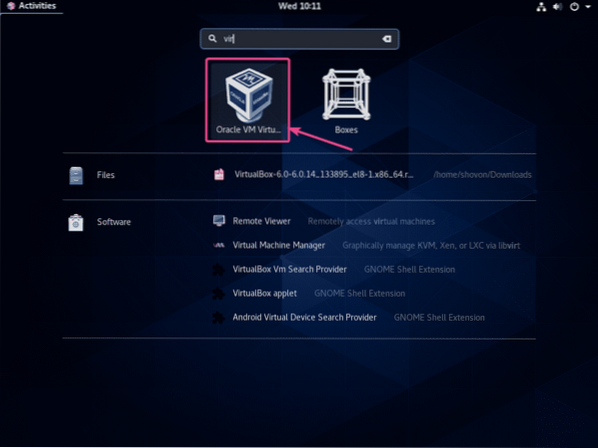
VirtualBox 6 повинен запуститися.
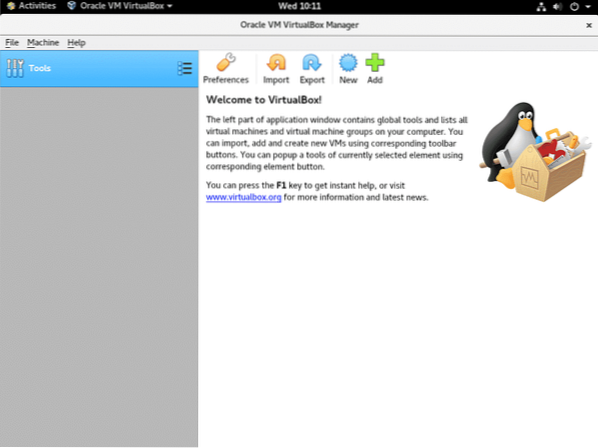
Встановлення розширення VirtualBox 6:
Пакет розширень VirtualBox додає деякі нові функції до VirtualBox. i.e,
- USB 2.0 та USB 3.0 підтримка
- Доступ до веб-камери хосту
- Сервер VirtualBox RDP (протокол віддаленого робочого столу) для доступу до віртуальних машин через RDP.
- ПЗУ для завантаження PXE
- Шифрування диска
- Віртуальний твердотільний диск NVMe
Щоб встановити пакет розширень VirtualBox, перейдіть до Файл > Налаштування…
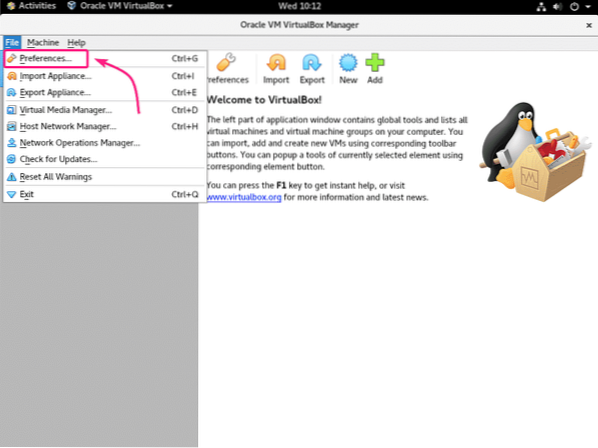
Потім перейдіть до Розширення і натисніть на + , як позначено на скріншоті нижче.
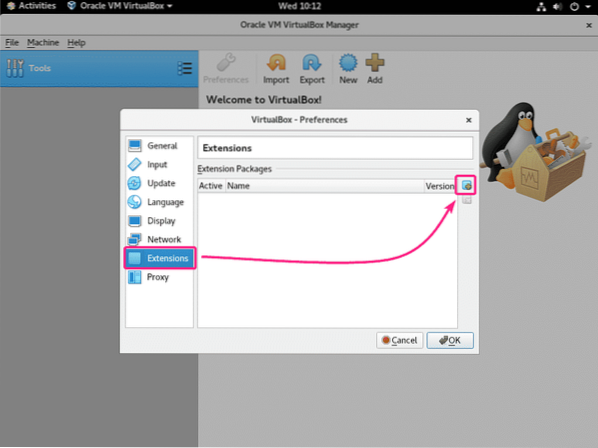
Потім виберіть завантажений файл розширення VirtualBox і натисніть відчинено.
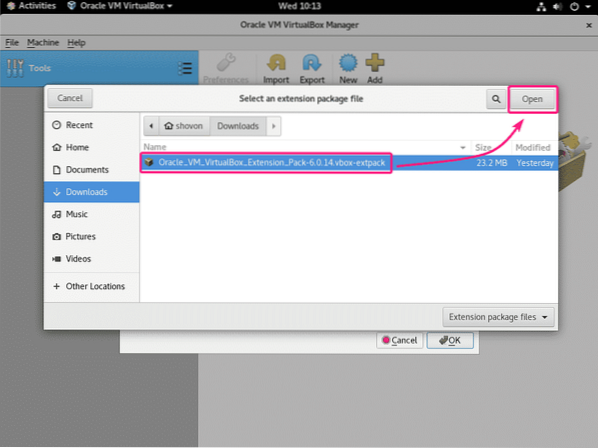
Тепер натисніть Встановити.
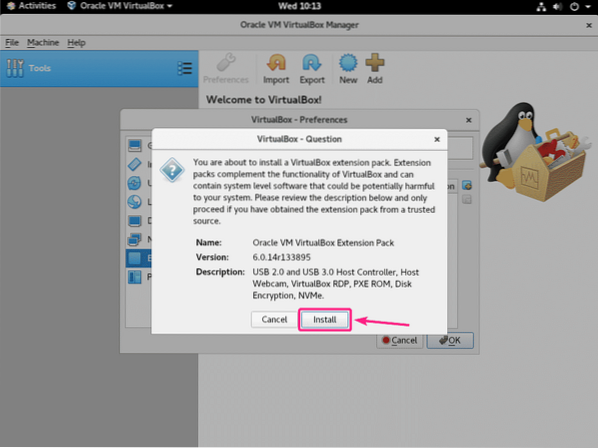
Прокрутіть вниз і натисніть на Я згоден.
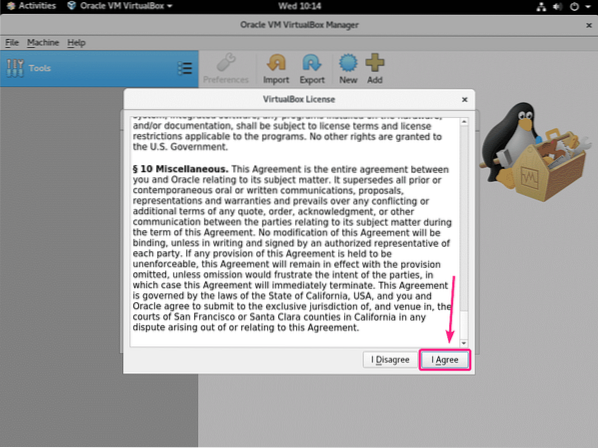
Введіть пароль для входу та натисніть Аутентифікація.
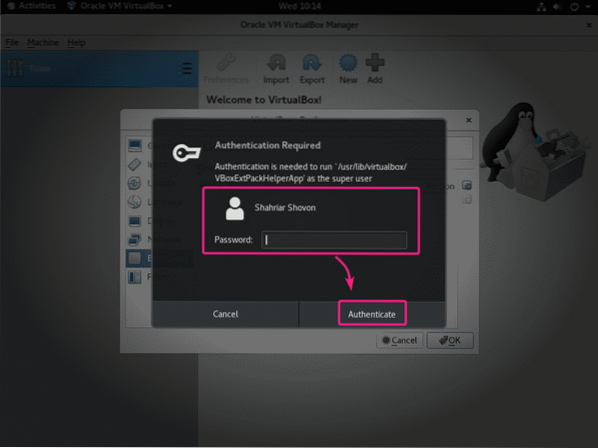
Слід встановити пакет розширень VirtualBox. Натисніть на гаразд.
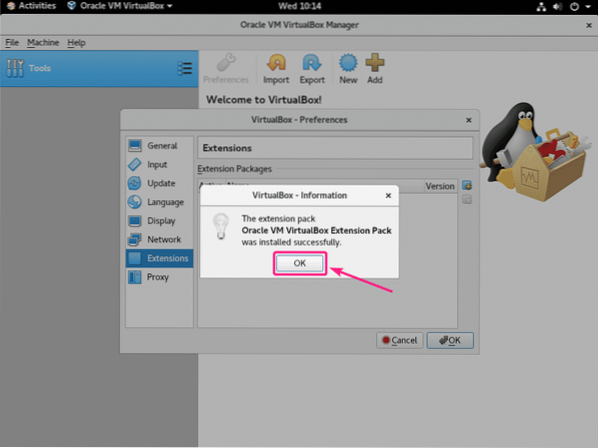
Тепер натисніть гаразд.
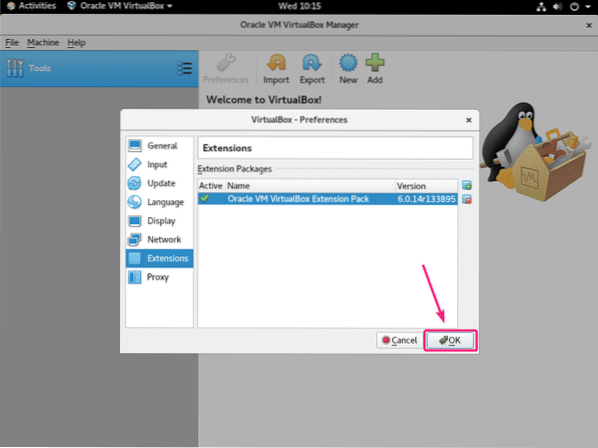
Ось як ви встановлюєте VirtualBox 6 на CentOS 8. Дякуємо, що прочитали цю статтю.
 Phenquestions
Phenquestions


